Содержание
Apple решил возместить своих клиентов за ограничение выпуска моделей iPhone 6, 7 и SE после коллективного иска. Это привело к плохой работе батареи на этих моделях iPhone. Но если ваш iPhone, который не входит в число этих моделей, работает медленно, то вряд ли Apple повторила ту же ошибку. Тем не менее, вы все еще можете столкнуться с замедлением работы iPhone, особенно старых моделей. Вот несколько исправлений, которые помогут улучшить производительность iPhone.
Основные решения
- Перезагрузите iPhone. Иногда вам достаточно нужен простой перезапуск , чтобы снова начать работу.
- Обновите iPhone. Ваш iPhone становится лучше с каждым выпущенным обновлением, а также каждый год получает новые функции. Поэтому обновите iPhone до последней доступной версии. Вы также можете вручную проверить наличие обновлений на iPhone в приложении Настройки, выберите Общие и выберите Обновление ПО.
- Обновляйте приложения. Разработчики приложений регулярно обновляют приложения и выпускают обновления для улучшения качества. Поэтому обновите все приложения из App Store.
- Зарядите свой iPhone. Мы часто забываем о батарее наших телефонов во время прокрутки, а низкий заряд батареи может повлиять на производительность вашего iPhone, из-за чего он будет казаться вялым и медленным. Убедитесь, что уровень заряда батареи iPhone составляет 20 % или более.
1. Отключить службы определения местоположения
Службы определения местоположения необходимы для правильной работы приложений, зависящих от местоположения, таких как Google Maps, Uber и т. д. Однако эти службы требуются лишь иногда. Большую часть времени эти службы работают в фоновом режиме, что приводит к более быстрому истощению ресурсов, что, в свою очередь, замедляет работу вашего iPhone. Рекомендуется отключать их, когда они не используются.
1. Чтобы отключить службы определения местоположения на iPhone, откройте Настройки и нажмите Конфиденциальность и безопасность.
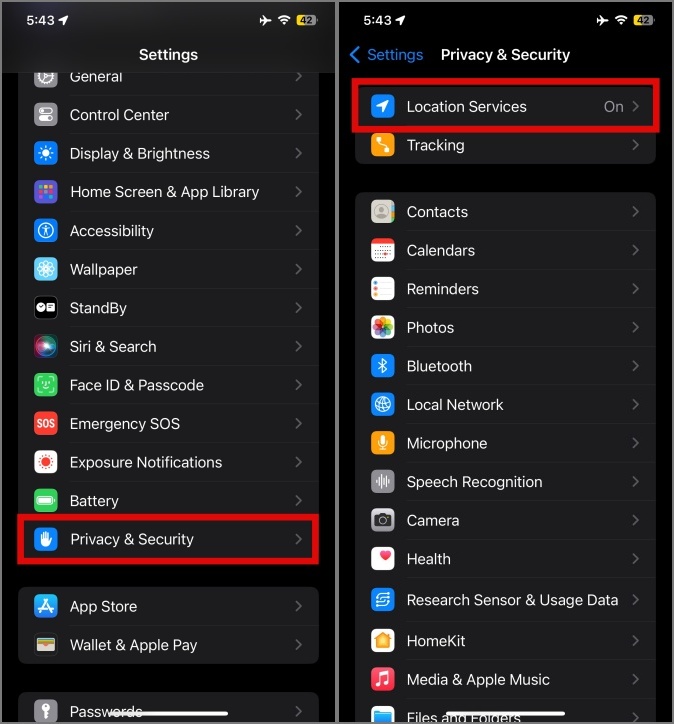
2. Нажмите Службы геолокации и отключите его, проведя пальцем по флип-переключателю.
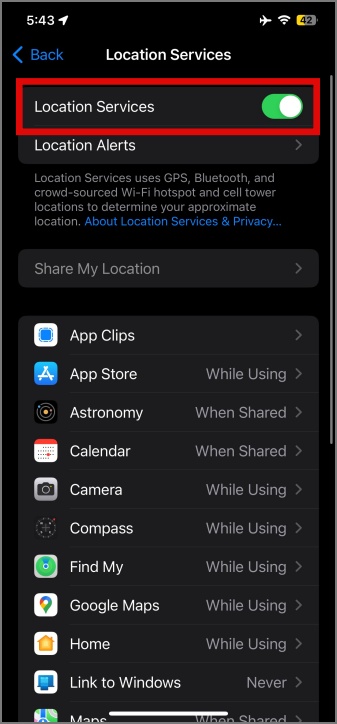
2. Отключить режим энергосбережения
Как следует из названия, режим низкого энергопотребления активируется для экономии энергии на вашем iPhone. Но экономия энергии достигается за счет производительности, поэтому вы можете почувствовать, что iPhone становится медленным. Убедитесь, что на вашем iPhone достаточно заряда для более длительной работы. Проведите пальцем вниз в правом верхнем углу, чтобы получить доступ к центру управления, и нажмите значок батареи, чтобы отключить режим энергосбережения.
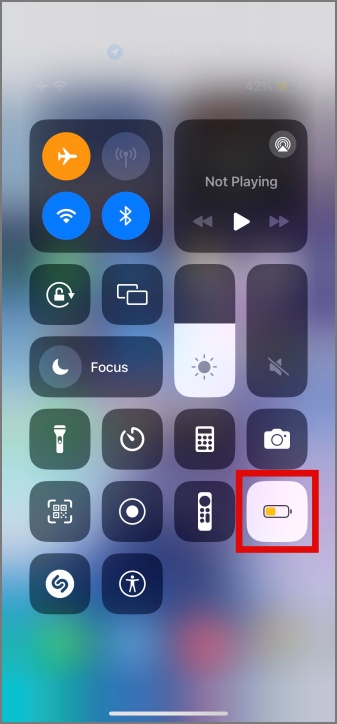
Примечание. Желтый значок батареи означает, что режим низкого энергопотребления включен, а белый/прозрачный значок батареи означает, что режим низкого энергопотребления выключен.
3. Очистите хранилище
Память на iPhone может быстро закончиться, когда вы щелкаете фотографии или записываете видео на концерте знаменитого певца. Нехватка памяти может снизить производительность iPhone. В идеале — Для оптимальной работы iPhone всегда должно быть доступно 1 ГБ памяти. , как заявлено Apple, но мы рекомендуем иметь как минимум 5 ГБ свободного места. Никогда не знаешь, когда понадобится это хранилище.
1. Чтобы просмотреть использованную память вашего iPhone, откройте Настройки и перейдите в раздел Общие.
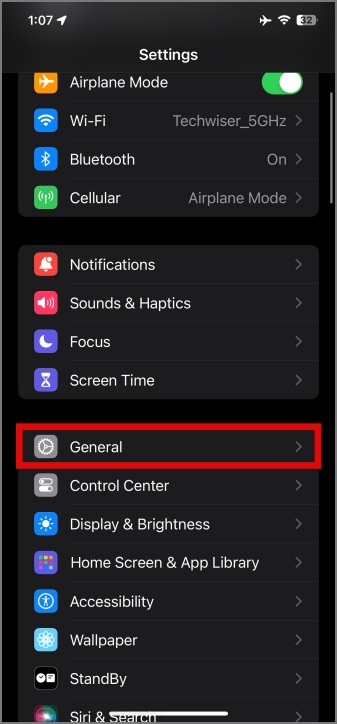
2. Нажмите Хранилище iPhone, и вы увидите использованное хранилище в соответствующих категориях, таких как «Приложения», «Фото» и т. д. Нажмите на любое ненужное приложение, чтобы удалить его.
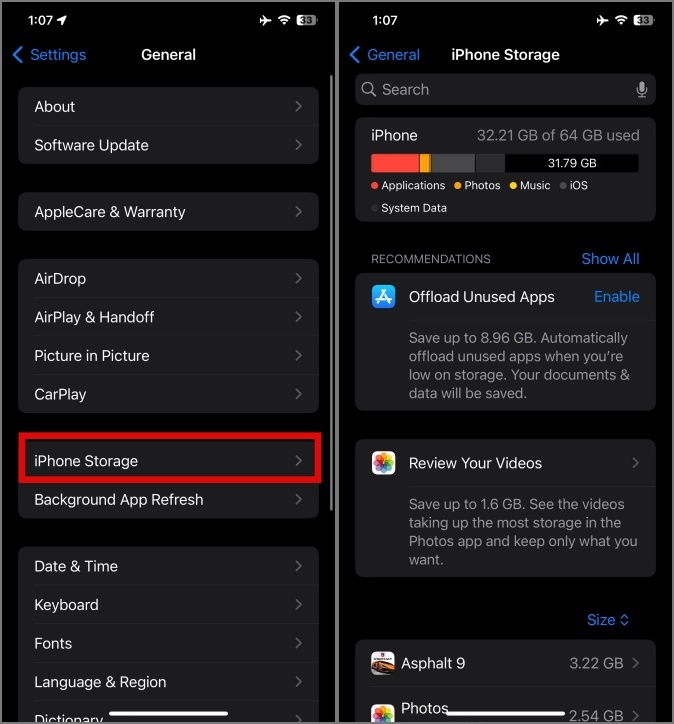
Совет. Вы также можете выгрузить менее используемые приложения, чтобы не потерять данные. Это приведет к удалению приложения с iPhone, но не к удалению ваших данных. Поэтому при переустановке ваши данные будут восстановлены автоматически.
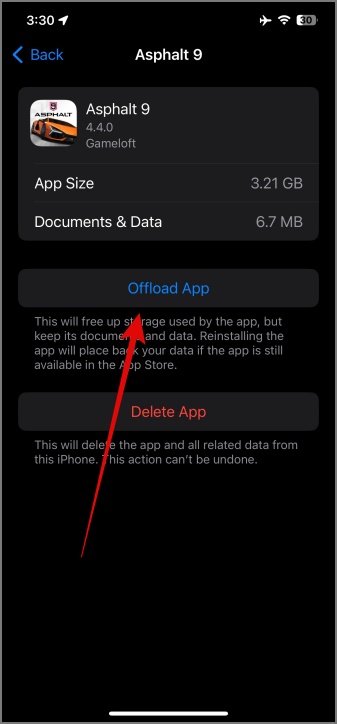
4. Удалите менее используемые виджеты
С момента своего появления в iOS 14 виджеты прошли долгий путь. Но с каждой новой версией iOS и новыми функциями, связанными с виджетами, все это требует повышения производительности. Хотя чипы Apple Bionic достаточно мощны для повседневных задач, у них все же есть верхний предел, тем более, если мы рассмотрим более старый iPhone, такой как XS Max или X.
Поэтому разумнее всего было бы удалить ненужные или редко используемые виджеты с главного экрана. Это необходимо, чтобы снять их нагрузку с iPhone, поскольку они все равно продолжают обновляться и нагружать процессор, даже если вы с ними не взаимодействуете.
Чтобы удалить виджеты с главного экрана на iPhone, нажмите и удерживайте виджет, а затем нажмите Удалить виджет.
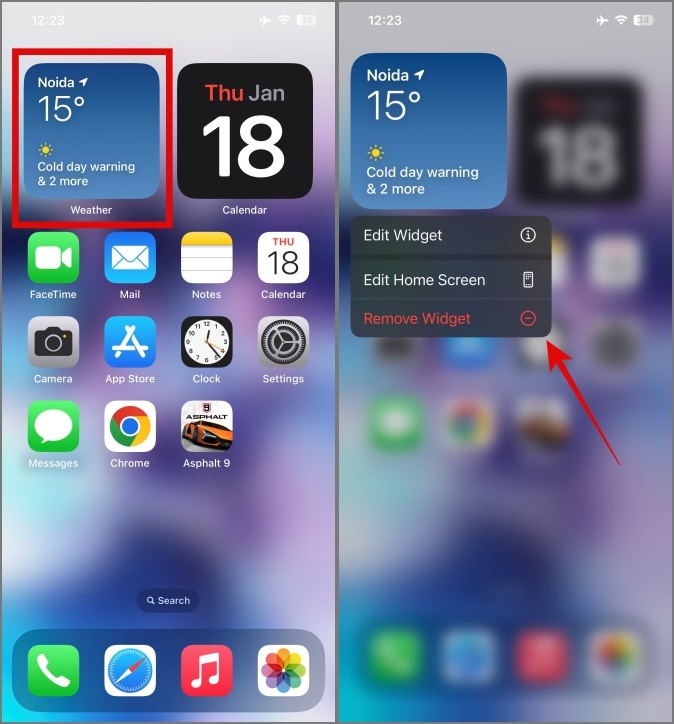
5. Отключить автоматическое резервное копирование в iCloud
Создание резервной копии данных iCloud необходимо, но это может замедлить работу в самый ответственный момент. Кроме того, вы можете отключить автоматическое резервное копирование iCloud и сделать это вручную, когда вам будет удобно.
1. Чтобы отключить автоматическое резервное копирование iCloud на iPhone, откройте Настройки и перейдите к настройкам своего Apple ID. Нажмите iCloud.
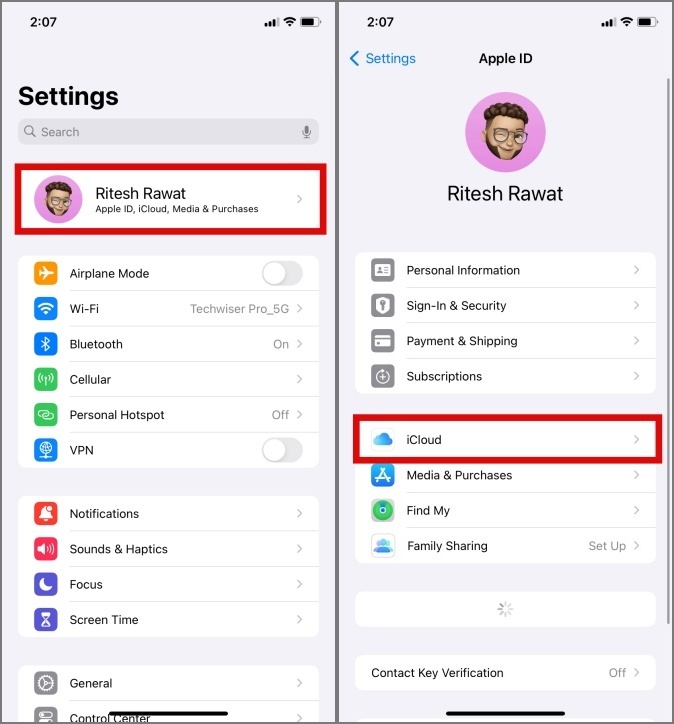
2. Перейдите к iCloud Backup и отключите его. Резервное копирование iCloud не будет создаваться автоматически, и существующая резервная копия останется сохраненной на диске до тех пор, пока вы не создадите резервную копию iCloud вручную. Чтобы снова создать резервную копию данных в iCloud, используйте тот же метод для доступа к настройкам iCloud и включите его.
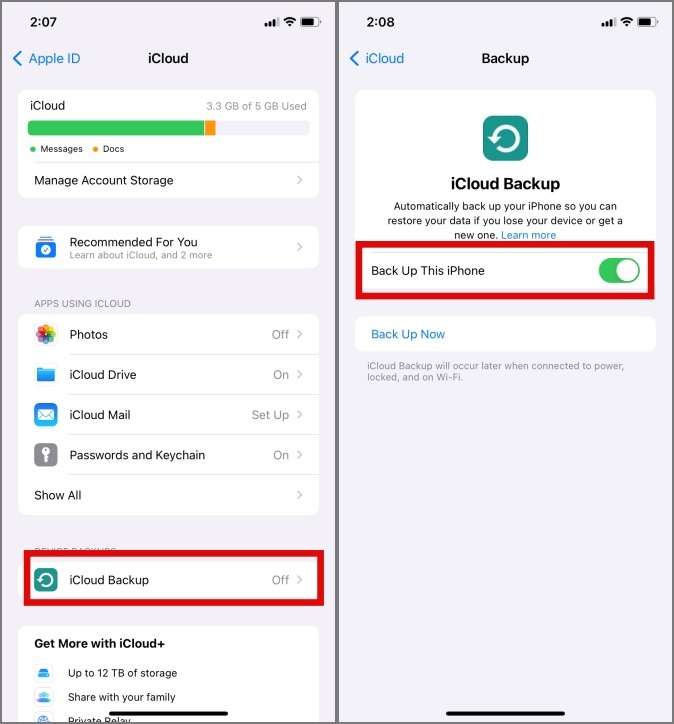
6. Проверьте подключение к Интернету
Когда вы говорите, что ваш iPhone работает медленно или работает медленно, вы имеете в виду, что видео воспроизводится на iPhone медленно? Возможно, YouTube медленно загружается. В этом случае все зависит от вашего подключения к Интернету — Wi-Fi или мобильных данных.
Чтобы получить максимальное удовольствие от просмотра с минимальными перерывами из-за Интернета, вы можете обратиться к нашему подробному руководству по iPhone подключен к Wi-Fi, но нет Интернета .
В качестве альтернативы, если у вас есть действующий тарифный план и вы используете мобильные данные, включите режим полета примерно на 30 секунд и отключите его. Это обновит ваши мобильные сети и восстановит соединение.
7. Избегайте экстремальных температур
Замечали ли вы, что работа iPhone замедляется, когда вы находитесь в экстремальных температурах, как в жару, так и в холод? Тогда виновником может быть температура вокруг вас. iPhone рассчитан на работу при температуре температура окружающей среды при температуре от 32 до 95 °F. Превышение этого диапазона по обе стороны шкалы приведет к сокращению срока службы батареи и повреждению iPhone.
Вы также можете увидеть предупреждения о температуре на экране вашего iPhone, что может сделать его бесполезным до тех пор, пока внутренняя температура не вернется в нормальный рабочий диапазон.
8. Очистить кеш Safari
Safari загружает большой объем данных во время просмотра и сохраняет их на вашем телефоне в виде кеша. Как правило, кеш используется для быстрого доступа к часто посещаемым веб-сайтам путем сохранения фрагментов веб-сайтов на вашем телефоне в виде данных кэша. Иногда это также может немного замедлить работу вашего iPhone, поскольку ваш телефон загружает данные в фоновом режиме и обрабатывает их.
1. Чтобы выйти из этой ситуации, вы можете вручную очистить кеш Safari. Откройте Настройки на своем iPhone и перейдите в Safari. Прокрутите вниз и нажмите Очистить историю и данные веб-сайта.
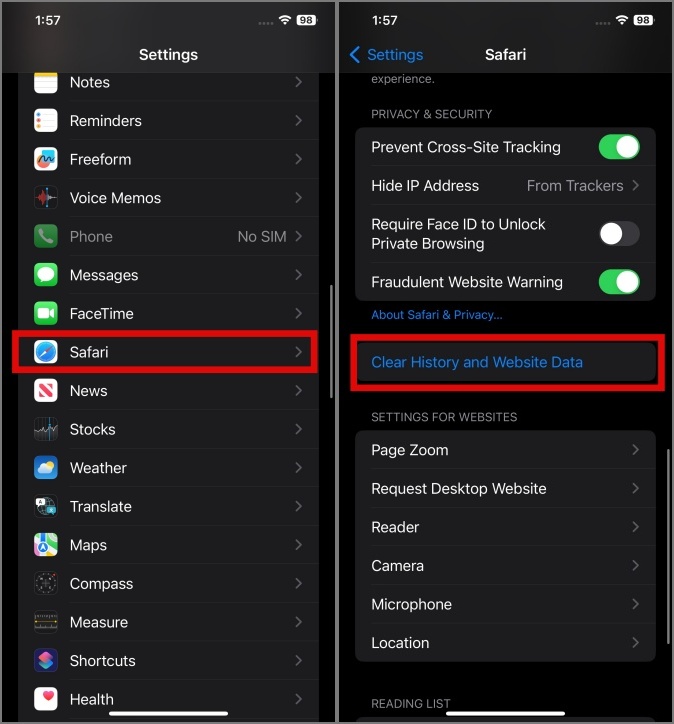
2. Подтвердите очистку истории и данных приложения. При этом также будет удален весь кэш, сохраненный Safari.
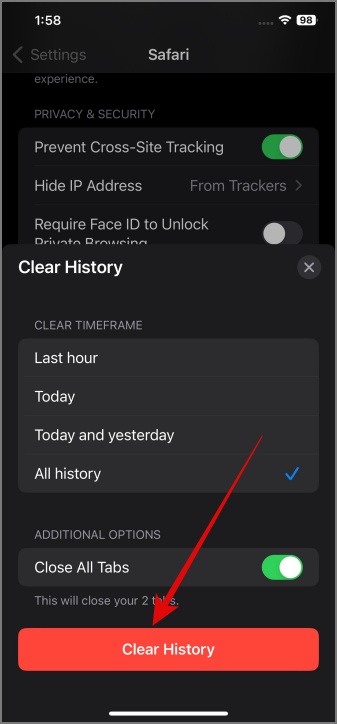
9. Уменьшите прозрачность и движение
Эффекты прозрачности и движения — это ресурсоемкие задачи, требующие максимальной мощности процессора вашего iPhone. С каждым обновлением iOS система становится более энергоемкой, что со временем может привести к замедлению работы вашего iPhone. Чтобы решить эту проблему, вы можете уменьшить прозрачность и движение на iPhone.
1. Чтобы уменьшить прозрачность на вашем iPhone, откройте Настройки и перейдите в раздел Специальные возможности. Затем нажмите Отображение и размер текста.
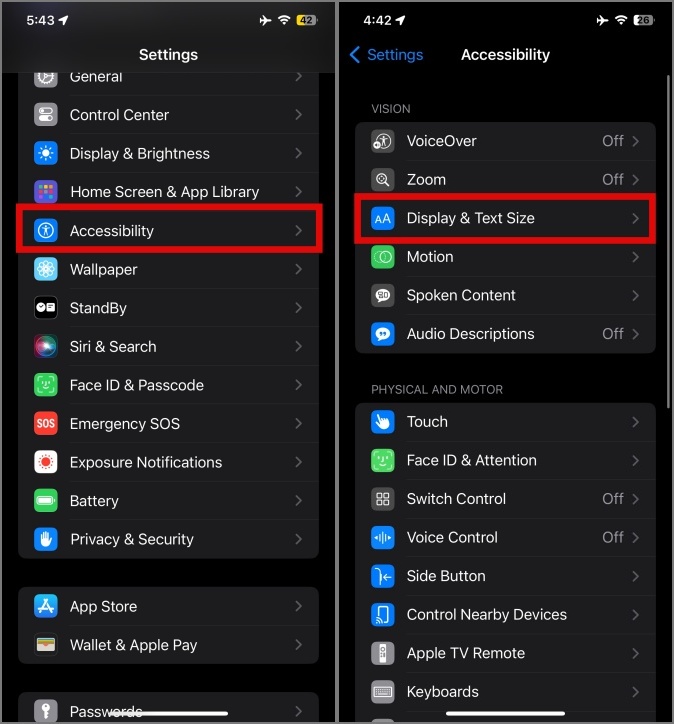
2. Затем нажмите переключатель Уменьшить прозрачность, чтобы включить его. При включении вы заметите, что многие элементы ОС теперь имеют сплошной цвет, а не прозрачный, например фон центра управления, меню последних приложений и т. д.
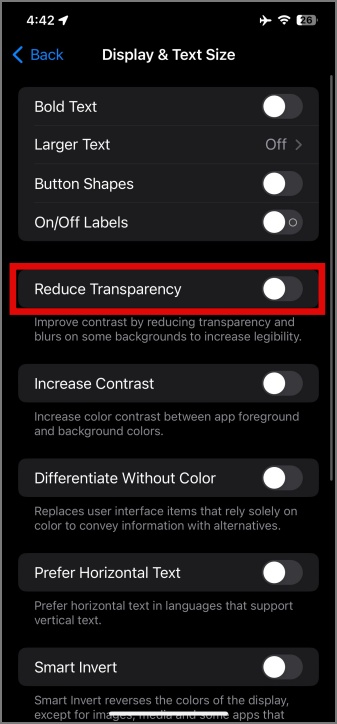
3. Чтобы уменьшить движение, нажмите Движение в меню «Специальные возможности», а затем нажмите Уменьшить движение. Это уменьшит эффекты масштабирования в пользовательском интерфейсе и обилие движений здесь и там.

С уменьшенной прозрачностью и движением на вашем iPhone он будет работать намного лучше, чем когда эти параметры не были настроены.
10. Отключить интеллектуальный ввод текста
Хотя это, безусловно, удобная функция, она в значительной степени зависит от фоновых задач и постоянно проверяет фразы набираемого вами текста, чтобы заменить его сохраненным интеллектуальным текстом. Следовательно, вы можете отключить его и посмотреть, поможет ли это в общей работе iPhone. Это наверняка поможет вам сделать iPhone не таким медленным.
1. Чтобы отключить интеллектуальный ввод текста, откройте Настройки и выберите Общие. Затем нажмите Клавиатура.
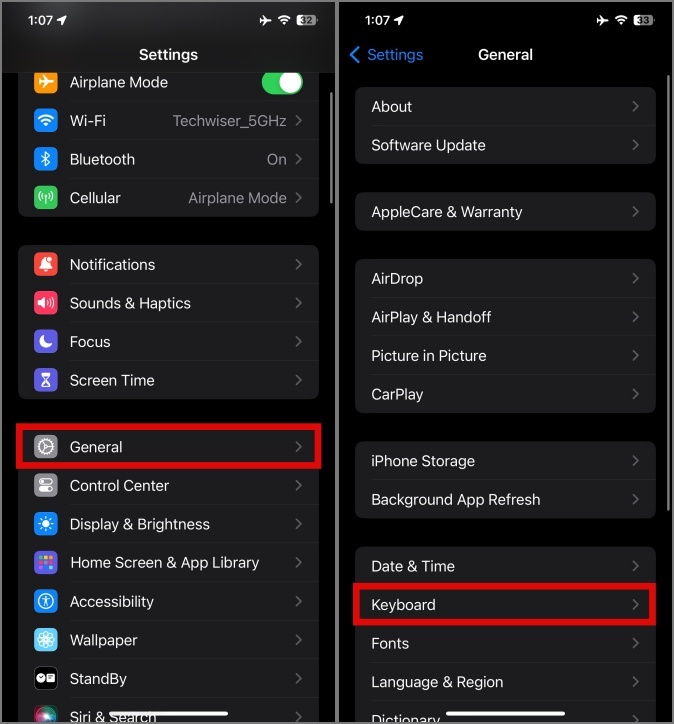
2. Отключите переключатель рядом с Интеллектуальный текст в разделе «Все клавиатуры».
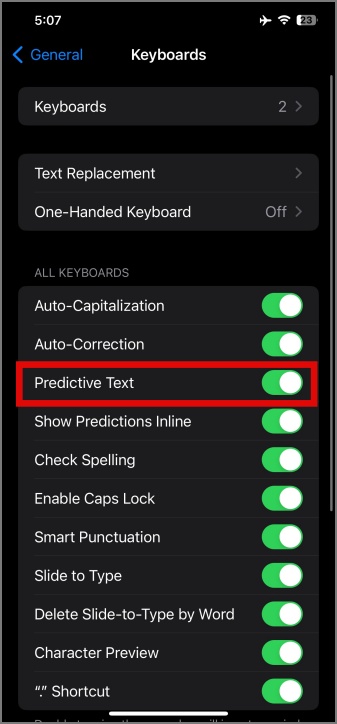
11. Сбросить словарь
Если вы заметили, что iPhone тормозит при наборе текста после серьезного обновления, рассмотрите возможность перезагрузки словаря. Это помогло многим пользователям Форумы поддержки Apple и должно помочь и вам.
1. Чтобы сбросить словарь iPhone, откройте Настройки и нажмите Общие. Затем нажмите Словарь.
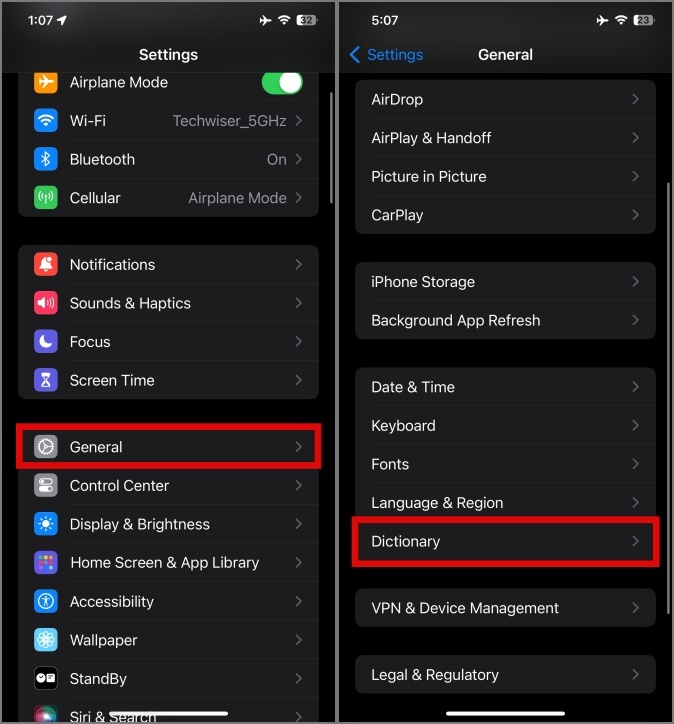
2. Нажмите на выбранные, чтобы отменить выбор других словарей, кроме языка по умолчанию — английского. Перезагрузите iPhone.
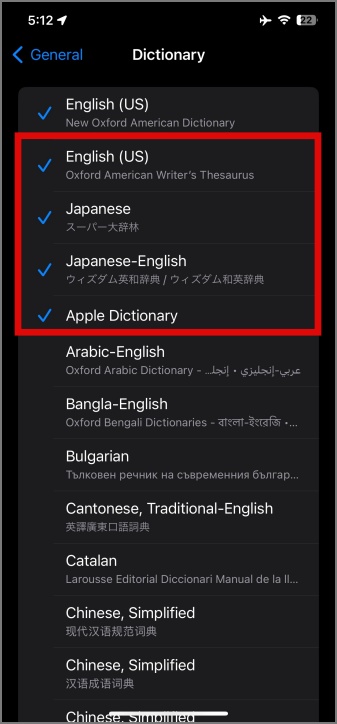
3. Вернитесь в меню «Словарь» и добавьте словари других языков. Это улучшит процесс набора текста на вашем iPhone.
12. Отключить фоновое обновление приложения
Почти все приложения работают в фоновом режиме, получая последние данные и сообщая об этом с помощью push-уведомлений. Однако вам не хотелось бы, чтобы все приложения работали в фоновом режиме, поскольку они используют ресурсы вашего iPhone и замедляют его работу. К счастью, вы можете отключить фоновое обновление приложений для некоторых приложений, которые вы не хотите запускать в фоновом режиме.
1. Чтобы отключить фоновое обновление приложения, откройте Настройки и нажмите Общие. Затем нажмите Обновить приложение в фоновом режиме.
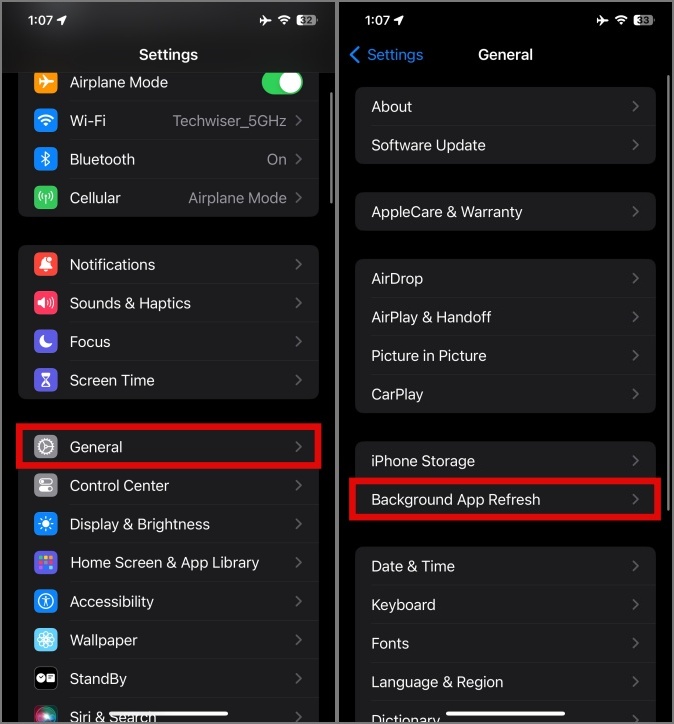
2. Отключите переключатель рядом с приложениями, которые вы не хотите запускать в фоновом режиме. После этого вы будете получать уведомления от этих отмененных приложений только тогда, когда откроете их.
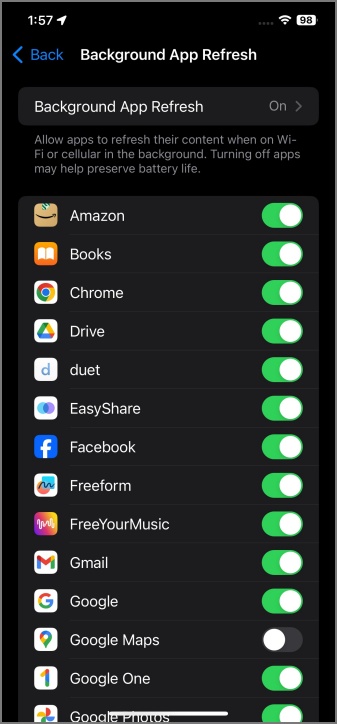
13. Замените батарею
Рекомендуется проверить состояние аккумулятора iPhone, чтобы убедиться, что он может эффективно запускать приложения в течение длительного времени без подзарядки. Это также помогает поддерживать максимальную производительность, и вы можете проверить количество циклов зарядки аккумулятора, чтобы узнать больше о его состоянии.
1. Чтобы проверить состояние аккумулятора вашего iPhone, откройте Настройки и выберите Батарея. Затем нажмите Состояние аккумулятора и зарядка.
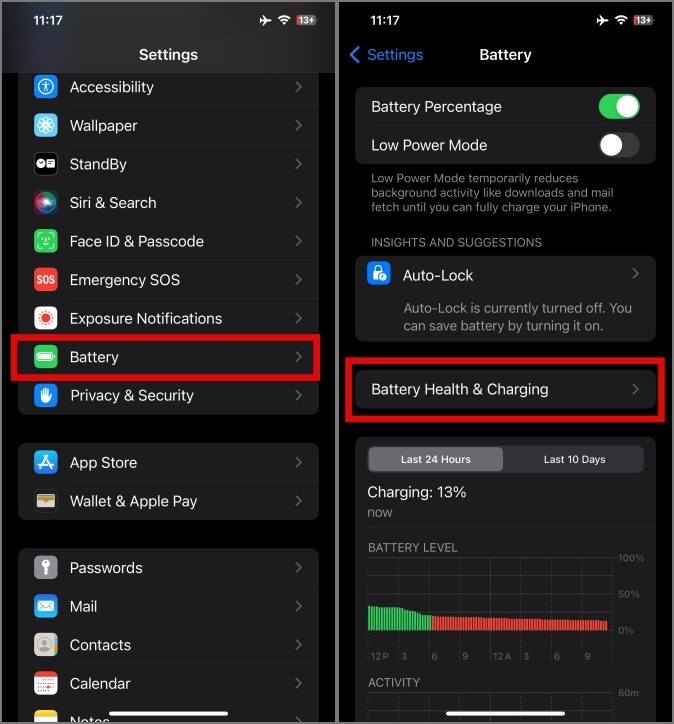
2. Если уровень заряда батареи опускается ниже 75–80 %, ваш iPhone может работать случайно и вам придется часто заряжать его.
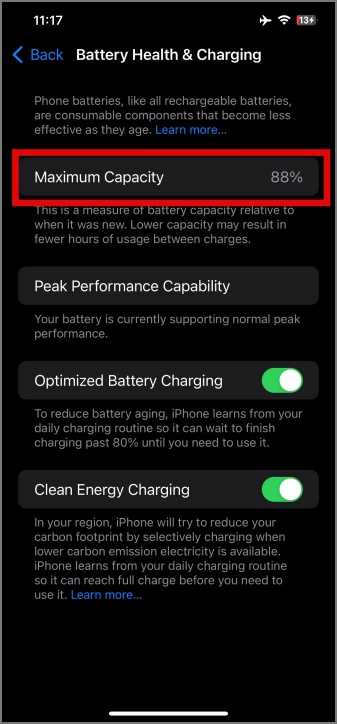
Если максимальная емкость аккумулятора падает ниже 70 %, рекомендуется посетить авторизованный магазин Apple для замены аккумулятора iPhone. Наблюдение за счетчик циклов зарядки аккумулятора iPhone также поможет вам узнать больше о состоянии его аккумулятора.
14. Выполните полную перезагрузку iPhone
Много раз люди сообщили полная перезагрузка iPhone или настройка его как нового помогала преодолеть ошеломляющее замедление работы. Это что произойдет, если вы перезагрузите свой iPhone . Конечно, вы можете восстановить свои данные из резервной копии iCloud при загрузке iPhone.
От медленного к устойчивому
Хотя мы поддерживаем экологичность, старый iPhone, пытающийся использовать новейшие функции, может работать медленно. Это более очевидный после обновления до iOS 17 для нескольких пользователей. К счастью, в некоторой степени вы можете исправить разрядку батареи в iOS 17 . Тем не менее, рекомендуется обновлять iPhone каждые 3-4 поколения. новое оборудование в сочетании с настройками программного обеспечения могут творить чудеса.
